Huluの映画やテレビ番組を大画面で楽しむために、デバイスをテレビに接続するのは一般的な行為です。
しかしながら、時折HuluがHDMI経由で正常に映らないという問題に直面することがあります。
この問題は、iPhoneやAndroidデバイスからでも発生する可能性があります。
ここでは、HuluがHDMI経由で正常に映らない状況で役立ついくつかの対処法を提供し、機器を適切に接続してHuluのコンテンツを鑑賞する方法を解説します。
一見複雑に思えるかもしれませんが、実際には適切な手順と基本的なトラブルシューティングを通じて簡単に解決できます。
この記事は、あなたが遭遇する可能性のある問題を前もって理解し、円滑に解決するためのガイドとなることを目指しています。
HuluがHDMIで映らないときの対処法!

HuluをHDMI経由で視聴する際に問題が発生した場合、まずはいくつかの基本的なトラブルシューティング手順を試してみましょう。
1. HDMIケーブルとポートの確認
HDMIケーブルやポートが故障している場合、問題が発生します。
異なるHDMIケーブルやポートを試すことで、問題がこれらに由来するかどうかを判断できます。
また、接続がしっかりと行われているか、また接触不良がないか確認してみてください。
2. デバイスの再起動
電子機器では一般的に、問題が発生した場合の最初の対策としてデバイスの再起動が推奨されます。
デバイスを再起動することで、一時的なソフトウェアの問題が解消することがあります。
3. Huluアプリの再インストール
Huluアプリに問題がある場合、アプリをアンインストールし、再度インストールすることで問題が解消されることがあります。
ただし、この手順は主にスマートフォンやタブレットで使用します。
4. ソフトウェアのアップデート
ソフトウェアが古いと、新しい機能が利用できなかったり、予期しない問題が発生したりすることがあります。
デバイスやHuluアプリが最新の状態であることを確認しましょう。
5. インターネット接続の確認
ストリーミングサービスは安定したインターネット接続を必要とします。
接続が不安定な場合、Huluの動画が正常にストリーミングされず、HDMI経由での視聴に問題が生じることがあります。
上記の基本的な対策が効果的でない場合、それはおそらくHuluとHDMIの間の互換性に問題があるか、あるいはデバイス特有の問題が原因である可能性があります。
その場合、詳細なトラブルシューティングが必要になることがあります。
HDMI接続におけるデバイス固有の問題
一部のデバイスでは、HDMI接続を通じたHuluのストリーミングがサポートされていないことがあります。そのような場合、代替の接続方法、例えばChromecastやAirplayなどを検討してみてください。
なお、Huluの視聴に問題がある場合は、Huluのサポートセンターに連絡することも一つの手段です。専門的な助けを必要とする場合には、技術者がより具体的な指導を提供できます。
以上の手順を試すことで、ほとんどのHuluとHDMIの接続問題は解決されるはずです。
iPhoneやandroidでテレビとHDMIで接続してもHuluが映らない!対処法は?
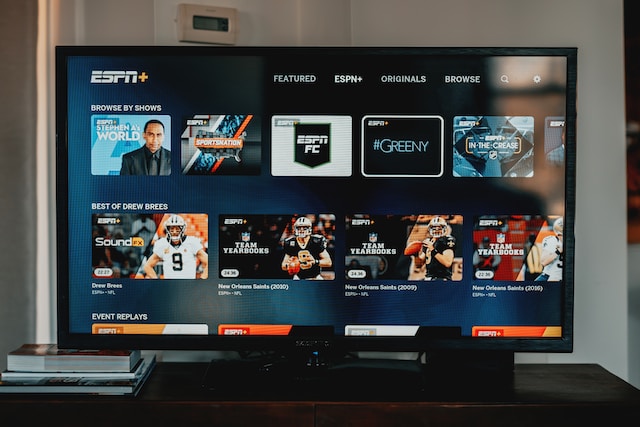
iPhoneやAndroidデバイスをHDMIでテレビに接続してHuluを視聴する際に問題が発生した場合も、基本的なトラブルシューティング手順は同様です。
しかし、スマートフォンやタブレットでは特有の問題点も生じることがありますので、具体的な対処法を見ていきましょう。
1. スマートフォンとテレビの接続の確認
まずは、スマートフォンとテレビが正常に接続されているか確認しましょう。
HDMIアダプタとケーブルが適切に接続されていること、そしてテレビの入力源が正しいHDMIポートに設定されていることを確認します。
2. アプリの再インストール
Huluアプリ自体に問題がある場合、アプリをアンインストールしてから再インストールすることで問題が解決することがあります。
3. ソフトウェアのアップデート
スマートフォンのOSやHuluアプリが最新バージョンであることを確認してください。
最新の更新プログラムにはバグ修正が含まれていることが多く、それが問題の解決につながることがあります。
4. HDMIアダプタの確認
iPhoneやAndroidデバイスからテレビへのHDMI接続には、専用のアダプタが必要です。
アダプタが正常に動作しているか、また互換性があるか確認してください。
それが問題であれば、新しいアダプタを試してみてください。
5. スクリーンミラーリングの設定確認
iPhoneやAndroidデバイスにはスクリーンミラーリングという機能がありますが、これが正しく設定・起動されているか確認することも大切です。
特定のスマートフォンに関連する問題が発生している場合、デバイスメーカーのサポートセンターやフォーラムを利用すると有用な情報を得られることがあります。
また、Huluの公式サポートに連絡することも一つの方法です。
これらの対策が効果を発揮しない場合、無線のストリーミングデバイス、例えばGoogleChromecastやApple TVのようなものを試してみると良いでしょう。
これらのデバイスは、スマートフォンやタブレットから直接テレビへストリーミングするための方法を提供します。
以上の手順により、iPhoneやAndroidデバイスからHDMI経由でHuluを視聴する際の問題が解消されることを期待します。
HuluがHDMIで映らない!車で見たいときどうする?

HuluがHDMIで映らない場合、車で視聴するためにはいくつかの方法があります。
以下にそのいくつかをご紹介します。
モバイルデバイスを使用する
Huluアプリをスマートフォンやタブレットにダウンロードし、車で視聴する際にそれらのデバイスを使用することができます。
モバイルデバイスをHDMIケーブルで車のディスプレイに接続し、映像を楽しむことができます。
モバイルホットスポットを利用する
スマートフォンのモバイルホットスポット機能を使用して、車内の他のデバイスにインターネット接続を提供することができます。
この方法では、モバイルデバイス上のHuluアプリを使用して番組や映画をストリーミング再生することが可能です。
車載エンターテイメントシステムを使用する
もし車に車載エンターテイメントシステムが備わっている場合、Huluのアプリが利用可能かどうか確認してみてください。
一部のシステムでは、Huluを直接利用することができる場合があります。
ダウンロード機能を利用する
Huluには一部の番組や映画をオフラインでダウンロードして視聴することができるダウンロード機能があります。
自宅やWi-Fi環境下でダウンロードしておき、車内ではダウンロードされたコンテンツを再生することができます。
ポータブルメディアプレーヤーを使用する
HuluのコンテンツをUSBフラッシュドライブや外付けハードドライブにダウンロードし、車のポータブルメディアプレーヤーに接続して視聴することもできます。
一部のメディアプレーヤーはHDMI出力を備えているため、車のディスプレイに接続することができます。
これらはHuluがHDMIで映らない場合に車で視聴するためのいくつかの方法です。
ただし、車の運転中にビデオコンテンツを視聴することは法的に制限されている場合がありますので、安全を最優先に考えてください。
必ず交通法規や地域の法律を確認し、適切に車内エンターテイメントを利用してください。
まとめ
以上が、HuluがHDMIで映らないときの対処法!iPhoneやAndroidでの接続についても解説でした。
HDMIケーブルと接続するデバイスが正しく接続されているか確認しましょう。
接続が正常でも映らない場合は、別のポートや別のケーブルを試すことができます。
次に、デバイスの入力ソースを正しく設定しましょう。
デバイスやHuluアプリの再起動も効果的です。
iPhoneやAndroidからHDMI接続する場合は、デバイスの設定で外部ディスプレイ出力が許可されているか確認し、適切な設定を行います。
問題が解決しない場合は、ケーブルやデバイスの故障が考えられます。別のケーブルやデバイスで試すか、専門家に相談しましょう。



コメント